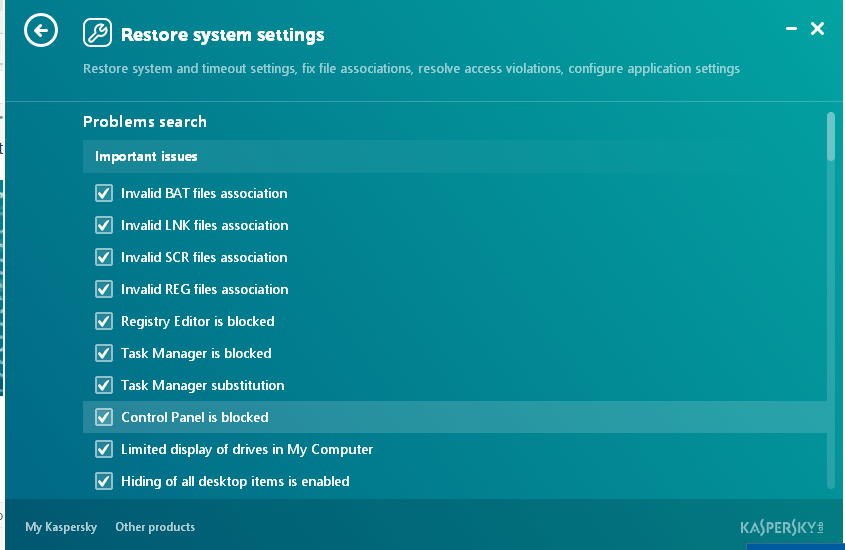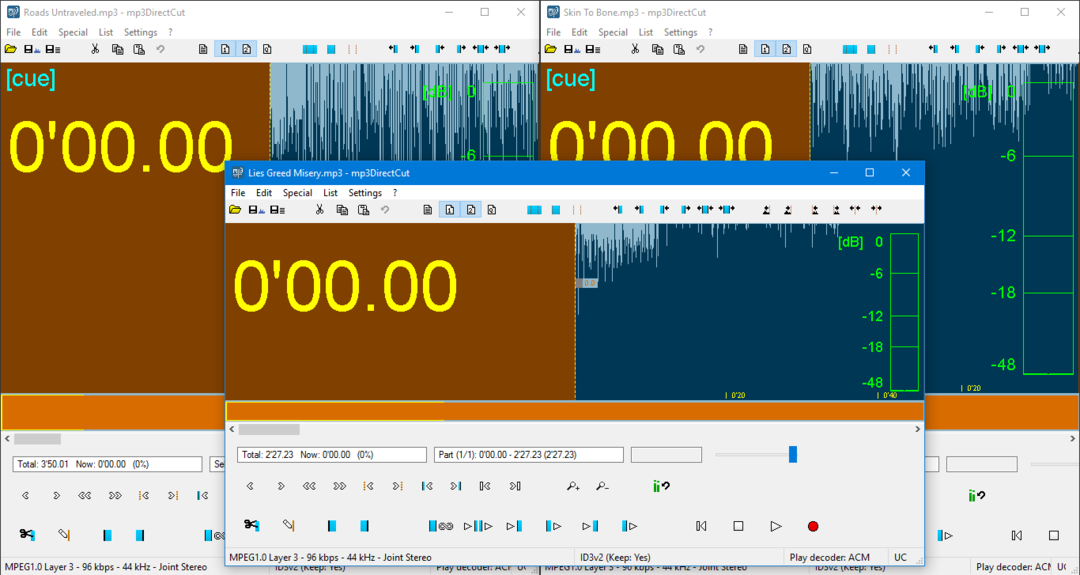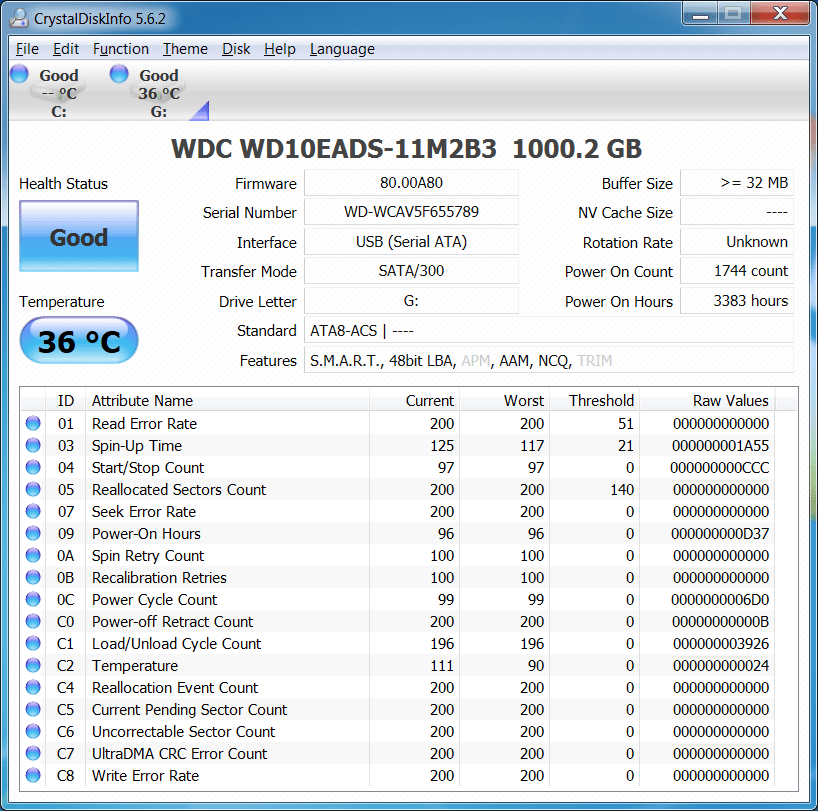Det er dejligt at kunne bruge to skærme på samme tid. Det udvider ikke kun din Windows-skrivebordsvisning, men gør også mange opgaver lettere for dig. Uanset om du er inden for IT, animation eller i ethvert andet felt, er opsætning af dobbelt skærm yderst nyttig for fagfolk.
Denne opsætning hjælper dig med at arbejde med forskellige programmer på samme tid i fuld skærm. Det er som at have to videoskærme forbundet til hinanden for dem, der ønsker at få en udvidet visning. Ulempen er imidlertid, at der ikke er mange indstillinger til konfiguration af mere end en skærmopsætning. En anden ulempe er, at der ikke er nogen proceslinje i Windows 7 på den anden visuelle skærm. Faktisk skal du bogstaveligt talt kæmpe med de mange funktioner som at flytte en applikation fra en skærm til en anden, vanskeligheder med at strække en applikation på begge skærme osv.
Så hvordan tackler du disse situationer? Den bedste måde at overvinde disse udfordringer er at bruge en dual-monitor software på Windows. De hjælper dig på mange måder som at strække proceslinjen på tværs af alle de tilføjede skærme, indsætte yderligere titellinjemuligheder og mere.
Her er en hurtig liste over nogle af de bedste værktøjer til dobbelt skærm, der ikke kun tilbyder ekstra funktioner, men også kan være lommevenlige.
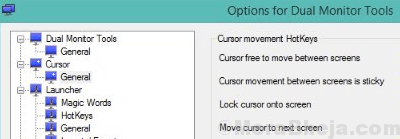
Som navnet antyder, er Dual Monitor Tools en af de bedste software i kategorien. Den indeholder genvejstaster, der hjælper dig med at flytte vinduer rundt fra en skærm til den anden. Det begrænser også musens / markørens bevægelse blandt skærmene og er udstyret med andre funktioner som tapetdesigner og -skifter, skærmoptagelsesværktøj og applikationsstarter.
Mens det lader dig flytte Windows hurtigt mellem de forskellige skærme, retter det også markøren over en skærm. Alternativt kan det også begrænse bevægelsen af markører mellem skærme. Derudover kan den også tage billeder fra hovedskærmen og projicere på de tilsluttede skærme. Det kan også skubbe applikationer til at starte på en bestemt skærm.
Hvad mere er der? Det hjælper dig også med at oprette tilpassede baggrunde med forskellige billeder på hver skærm. Alternativt kan du også udvide det aktuelle tapet til en sekundær skærm. Mulighed for at ændre baggrunde igen og igen og en masse nye genvejstaster til brugere af Windows XP og Vista er nogle af dens andre nøglefunktioner.
Pris: gratis og open source
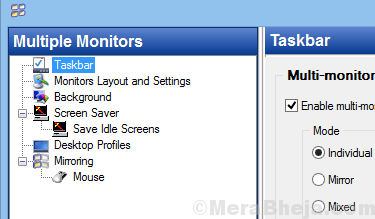
Denne software er perfekt til dem, der arbejder på flere skærme og på Windows OS. Det fokuserer på at forbedre Windows-brugergrænsefladen, når du arbejder på forskellige skærme på samme tid. Denne software er udstyret med alle de nødvendige funktioner som Start-menuen, systembakken, proceslinjen og task switcher til flere VDU'er på alle de sammenkædede skærme.
Programmet er i stand til at flytte Windows mellem VDU'er hurtigere, manuelt eller automatisk. Desuden tilbyder den også personlige baggrunde og pauseskærme til multi-monitor-tilstand, der tilføjer den generelle appel på skrivebordet. Samlet set gør det hele processen med at arbejde på multi-skærme langt lettere ved hjælp af funktioner som helt tilpasses HotKeys, styring af farver på multi-displays med DisplayFusion, Multi-Monitors Taskbar og TitleBar Knapper.
Pris: prissat til $ 24,95
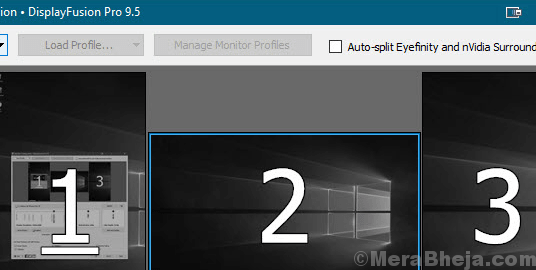
Hvis du arbejder på flere skærme, kan DisplayFusion Pro meget godt være dit svar. Den leveres med et kraftfuldt udvalg af funktioner som Multi-Monitor-proceslinjer, TitleBar-kontrolelementer, tilpassede hottaster og mere. Alle disse funktioner gør dit liv meget lettere, mens du arbejder med flere skærme.
Mens multi-monitor proceslinjer holder din Windows organiseret med en proceslinje tilføjet til alle skærme, er det også tilbyder brugervenlige baggrunde fra forskellige online kilder Alternativt kan du også bruge dine egne billeder som baggrunde. Det giver dig også mulighed for at kontrollere dine skærme med profiler, specifikke indstillinger, opdeling og mere. Desuden kan du enten bruge de integrerede funktioner eller bygge dine egne, der kan hjælpe dig med størrelsen og skifte Windows efter dine behov.
Skærmfading er en anden fantastisk funktion, der giver dig mulighed for automatisk at sænke lysstyrken på skærme og applikations Windows, når det ikke bruges. Udløsere vækker begivenhedslytterne, hvor du kan lære om aktiviteterne som oplåsning af skrivebordet, Windows-fokus, system inaktiv, Windows-oprettelse osv. Derudover kan du også nyde at styre softwaren fra din telefon eller tablet eksternt. Du har lov til endda at skifte baggrunde, skifte mellem skærme og hundredvis af andre funktioner eksternt.
Hvad mere er der? Du kan også få adgang til dens samling af kraftfulde eller designede funktioner ved hjælp af de tilpassede nøglekampe og TitleBar-kontrollerne. Desuden kan du også tilpasse Windows 10 efter dine krav. Hvilket betyder, at du har friheden til at flytte Power User Menu til musepositionen, dvs. Windows + X, dække Windows-låseskærmen osv.
Windows Positionsprofil-funktion giver dig mulighed for at gemme og indlæse dit Vindues størrelse og positioner. Ved at indlæse en gemt Windows Positionsprofil, der er blevet gemt tidligere, tilbyder den en behagelig måde at arrangere Windows forudindstillede layout hurtigt.
Pris: gratis prøveversion tilgængelig; pro version starter fra $ 29
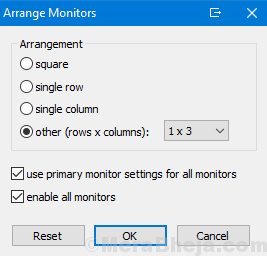
Ultramon er en anden fantastisk dobbelt monitor software i den kategori, der er fyldt med funktioner, så du nemt kan bruge multi-monitor systemer. Den leveres med en proceslinjeforlængelse, der strækker proceslinjen til den tilsluttede skærm. Den bedste del er, at hver af skærmene kan konfigureres til kun at inkorporere de applikationer, der er åbne i de tilsluttede skærme eller alle de åbne programmer i hver af skærmene.
Selvom det hjælper dig med at flytte vinduer hurtigt eller forstørre det over skrivebordet, styrer det også placeringen af programmerne ved hjælp af genveje. Det tilbyder også en bred vifte af baggrunde og pauseskærme til hver skærm. Derudover giver det mulighed for at kopiere hovedskærmen til de andre tilsluttede skærme til præsentationer. Du kan også tildele applikationerne til de relevante proceslinjer.
Pris: prissat til $ 39,95 for en enkeltbrugerlicens
Det er et af de mest populære værktøjer til dobbeltmonitor, der er den perfekte mulighed for dem, der leder efter en let multimonitor-software. Med support til op til tre tilsluttede skærme er det et godt alternativ til DisplayFusion-softwaren. Det er for nylig kommet med en Pro-version baseret på dens ensartede popularitet gennem årene og efter populær efterspørgsel.
Det fungerer med både 32 eller 64-bit Windows-platforme, hvor du kan tilføje enten TaskBar 2.1 (gratis version) eller TaskBar Pro 3.5. Den gratis version af proceslinjen indsætter to andre proceslinjer til den ekstra skærme. Pro-versionen savner dog systemtemaerne. Bortset fra de ekstra proceslinjer på skærmen tilbyder den gratis version ikke meget. Pro-versionen indeholder snarere flere funktioner som muligheden for at udvide en applikation på tværs af de forskellige desktops, temaer til de tilsluttede skærme, bedre kontrol på Windows på tværs af forskellige skærme med forskellige opløsninger, og mere.
Faktisk leveres både de gratis og de betalte versioner med et nyttigt udklipsholderforlængerprogram, der gemmer alle de kopierede tekster til udklipsholderen. Dette hjælper dig med at vælge forskellige emner fra kombinationsboksen på den anden proceslinje. Pro-versionens brugere kan også strække Windows-skærmen mellem to skærme, skifte Windows til en anden skærm ved hjælp af pile og vælge valgfrie temaer til proceslinjer.
Pris: gratis version tilgængelig; pro version prissat til $ 35
Det er en open source-software, der er kompakt og alligevel en perfekt løsning for dem, der arbejder på flere skærme. Det placerer en proceslinje gennem toppen og bunden af alle sekundære skærme. Proceslinjen har en eller to rækker af knapper eller knapper i seks forskellige stilarter. Det har også et valgfrit ur og leveres med tastaturgenveje, der hjælper med at skifte Windows på tværs af det tilsluttede viser en seks måneders kalender med indstillinger som den aktuelle måned, forrige måned og fire måneder frem.
Den har mange tilpasningsmuligheder, der inkluderer otte forskellige skind, muligheder for sædvanlig eller dobbelt højde og nogle specielle effekter, for eksempel spejl og glas. Bedst af alt behøver softwaren ikke at installeres, og dens tilstedeværelse mærkes næppe på systemressourcerne. Da Windows-proceslinjen kan udvides til flere skærme, kan du også bruge individuelle baggrunde på hver skærm.
Pris: gratis
Denne software til dobbelt skærm giver dig ubesværet håndtering af dine flere skærme. Specielt designet til Windows OS bytter dette værktøj den primære skærm med den eksterne skærm, der er knyttet til skrivebordet eller den bærbare computer eller omvendt. det hjælper også med at deaktivere de tilsluttede skærme, aktivere de tilsluttede skærme og mere. Softwaren udstyrer dig med mulighederne for at ændre temaet for en bestemt skærm bekvemt og ikke tvinge et tapet på hele skrivebordsbaggrunden, der dækker alle skærme.
Den bedste del er, det giver dig også mulighed for at ændre opløsningen på forskellige skærme ved hjælp af en skrivebordsgenvej eller med et enkelt klik. Denne funktion hjælper dig med at spare på strømmen til to eller flere skærme, der er knyttet til dit Windows-skrivebord.
Pris: gratis prøveversion tilgængelig; prissat til $ 5
Brug af to skærme er et krav, men det kan være ret kompliceret, når man laver en præsentation og udføre forskellige multiple monitor-specifikke funktioner. Programmer med dobbelt skærm er designet til at gøre dit liv lettere, og derfor kan ovenstående liste over nogle af de bedste værktøjer til dobbelt skærm være praktisk for dig. Flyt vinduer let mellem flere skærme eller udvid tapet efter eget valg til de forskellige tilsluttede skærme, er disse værktøjer den bedste support, du har brug for til at administrere flere skærme effektivt. Så tag en i dag og gør hele processen behagelig.